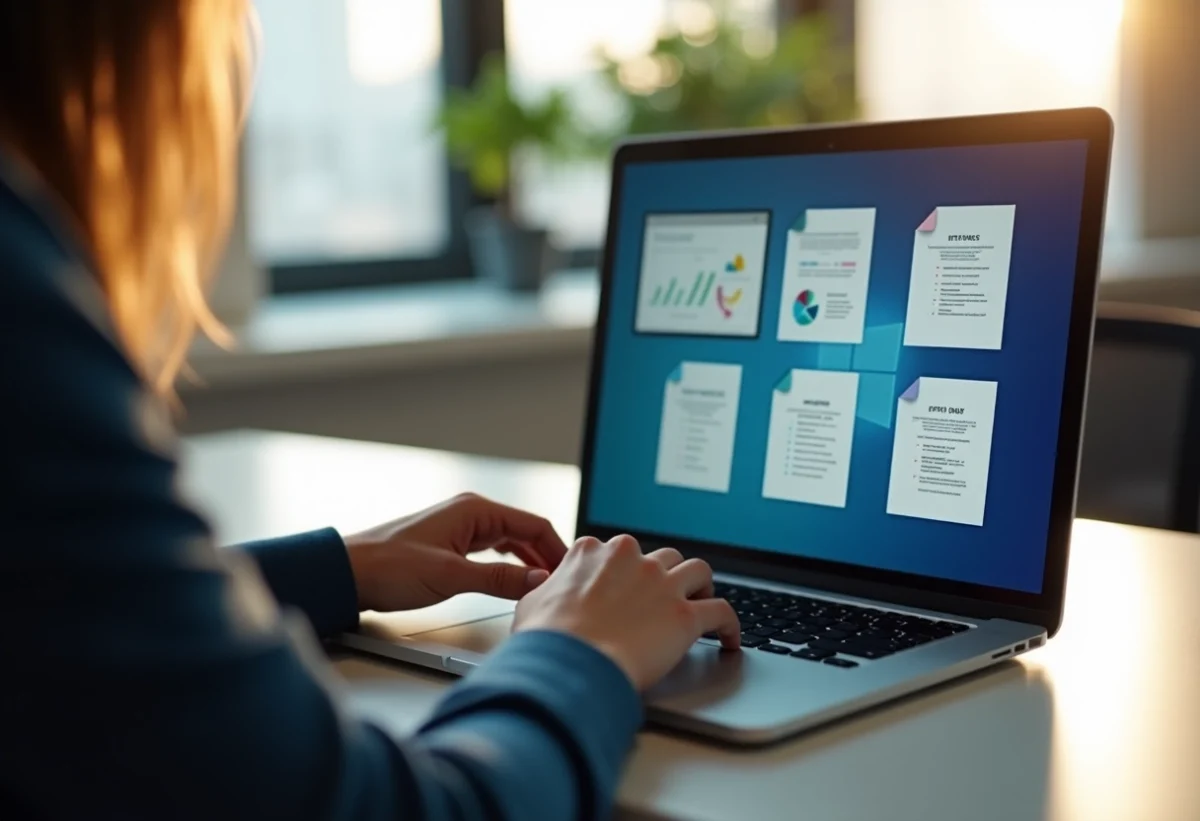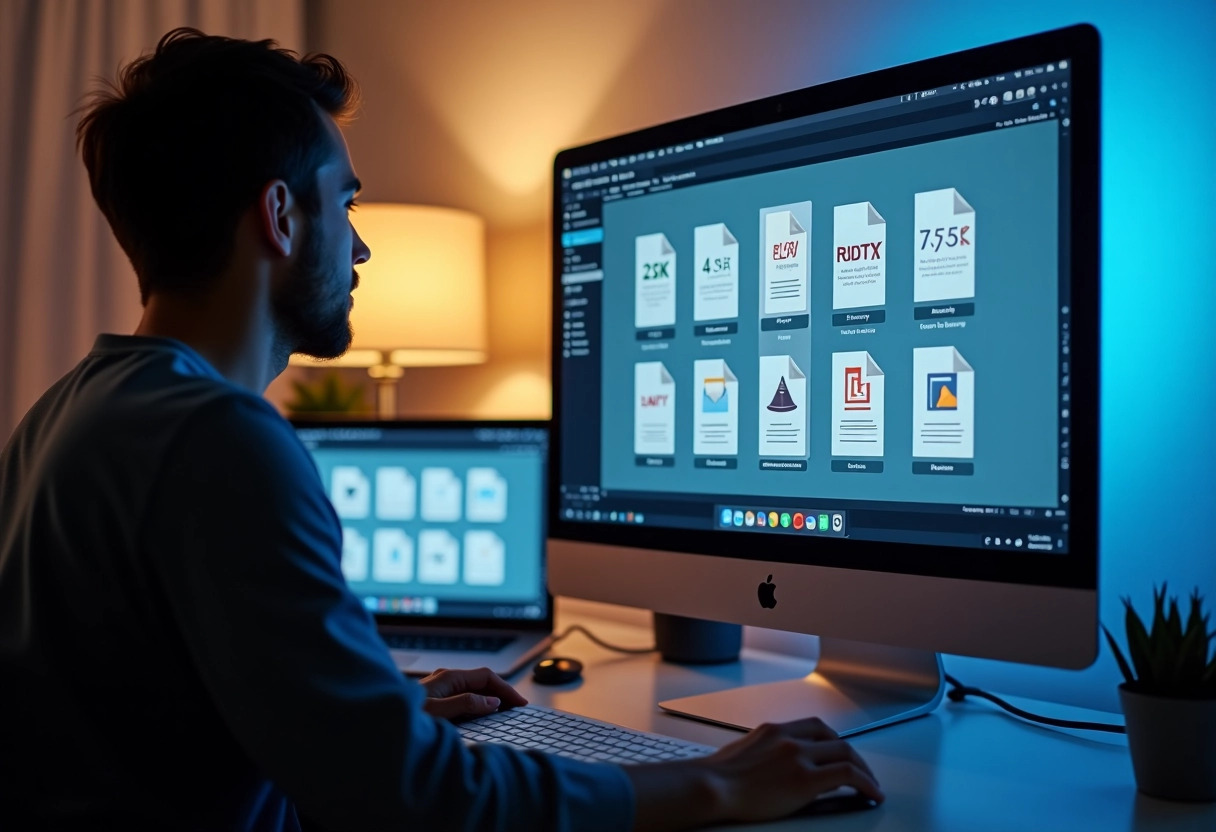Créer un diaporama efficace à partir de fichiers PDF peut sembler complexe, mais quelques étapes simples peuvent grandement faciliter ce processus. Commencez par sélectionner les pages spécifiques des PDF que vous souhaitez inclure. Utilisez des outils en ligne ou des logiciels comme Adobe Acrobat pour extraire ces pages.
Convertissez ces extraits en images pour les insérer dans une présentation PowerPoint ou Google Slides. Assurez-vous que chaque image est bien dimensionnée pour conserver la lisibilité. Des astuces comme l’ajout de transitions fluides et la personnalisation des arrière-plans peuvent aussi améliorer l’impact visuel de votre diaporama.
Choisir les outils adaptés pour convertir un PDF en diaporama
La conversion d’un PDF en diaporama nécessite des outils spécifiques. Divers logiciels permettent cette transformation en intégrant des fonctionnalités de reconnaissance optique de caractères (OCR).
Logiciels recommandés
- PDFelement : Ce logiciel convertit des documents PDF en diaporamas tout en utilisant la technologie OCR pour optimiser l’édition.
- UPDF : Il offre des fonctionnalités similaires à PDFelement, permettant de convertir efficacement des fichiers PDF en diaporamas avec OCR intégré.
- PowerPoint : Bien connu pour créer des diaporamas, il intègre aussi des PDF, facilitant la création de présentations à partir de ces fichiers.
- Acrobat Reader : Utilisé principalement pour ouvrir et afficher des fichiers PDF, il peut être associé à d’autres logiciels pour la conversion en diaporamas.
- Visionneuse PowerPoint : Permet de visualiser des diaporamas sans nécessiter le logiciel PowerPoint complet.
Compatibilité et intégration
Les outils mentionnés offrent une compatibilité étendue avec différents systèmes d’exploitation. Par exemple, PDFelement et UPDF sont compatibles avec Windows et Mac, assurant une flexibilité d’utilisation pour les professionnels travaillant sur diverses plateformes.
Considérez ces outils et leurs fonctionnalités pour optimiser la conversion de vos fichiers PDF en diaporamas. Utiliser des logiciels adaptés garantit non seulement une conversion fluide mais aussi une personnalisation accrue de vos présentations.
Étapes clés pour créer un diaporama à partir de fichiers PDF
Étape 1 : Préparation du document PDF
Avant de commencer la conversion, assurez-vous que votre fichier PDF est bien structuré. Vérifiez la qualité des images et la lisibilité des textes. Si nécessaire, utilisez un outil d’OCR pour rendre le texte éditable.
Étape 2 : Choix du logiciel de conversion
Sélectionnez un logiciel adapté pour la conversion :
- PDFelement ou UPDF : Ces logiciels convertissent efficacement les PDF en diaporamas grâce à la technologie OCR.
- PowerPoint : Idéal pour intégrer directement des PDF dans vos présentations.
Étape 3 : Conversion et importation
Ouvrez votre fichier PDF avec le logiciel choisi et sélectionnez l’option de conversion en diaporama. La plupart des logiciels permettent de sauvegarder le fichier en format PPT ou PPTX, compatible avec PowerPoint.
Étape 4 : Personnalisation du diaporama
Une fois le fichier converti, ouvrez-le dans PowerPoint pour le personnaliser. Ajoutez des transitions, des animations, et modifiez les diapositives pour optimiser la présentation. Utilisez des thèmes et des modèles adaptés à votre audience.
Étape 5 : Vérification et finalisation
Avant de présenter votre diaporama, effectuez une dernière vérification. Assurez-vous que toutes les diapositives sont correctement alignées et que les animations fonctionnent comme prévu. Enregistrez votre fichier finalisé et effectuez des tests sur différents appareils pour garantir une compatibilité optimale.
Conseils pour optimiser et personnaliser votre diaporama PDF
Utiliser des logiciels compatibles
Pour une expérience optimisée, utilisez des logiciels compatibles avec vos systèmes d’exploitation. PDFelement et UPDF fonctionnent aussi bien sur Windows que sur Mac. Ces outils permettent une conversion fluide et intégrée de vos documents PDF en diaporamas.
Améliorer la lisibilité
Assurez-vous que chaque diapositive est claire et concise. Utilisez des polices lisibles et des tailles de texte adaptées. La technologie OCR intégrée dans PDFelement et UPDF permet de rendre les textes scannés éditables et plus facilement modifiables.
Ajouter des éléments interactifs
Pour dynamiser votre présentation, ajoutez des éléments interactifs comme des liens hypertextes, des vidéos ou des animations. PowerPoint est particulièrement efficace pour intégrer ces fonctionnalités. Vous pouvez aussi utiliser des transitions fluides entre les diapositives pour maintenir l’attention de votre audience.
Vérifier la compatibilité
Testez votre diaporama sur différentes plateformes et appareils. Utilisez la Visionneuse PowerPoint pour vous assurer que votre présentation s’affiche correctement même sans le logiciel complet. Cela garantit une expérience utilisateur uniforme, que ce soit sur Windows, Mac, ou d’autres systèmes d’exploitation.
Conserver une cohérence visuelle
Utilisez des thèmes et des modèles prédéfinis pour maintenir une apparence professionnelle et cohérente tout au long de votre diaporama. La cohérence visuelle facilite la compréhension et améliore l’impact de votre présentation.